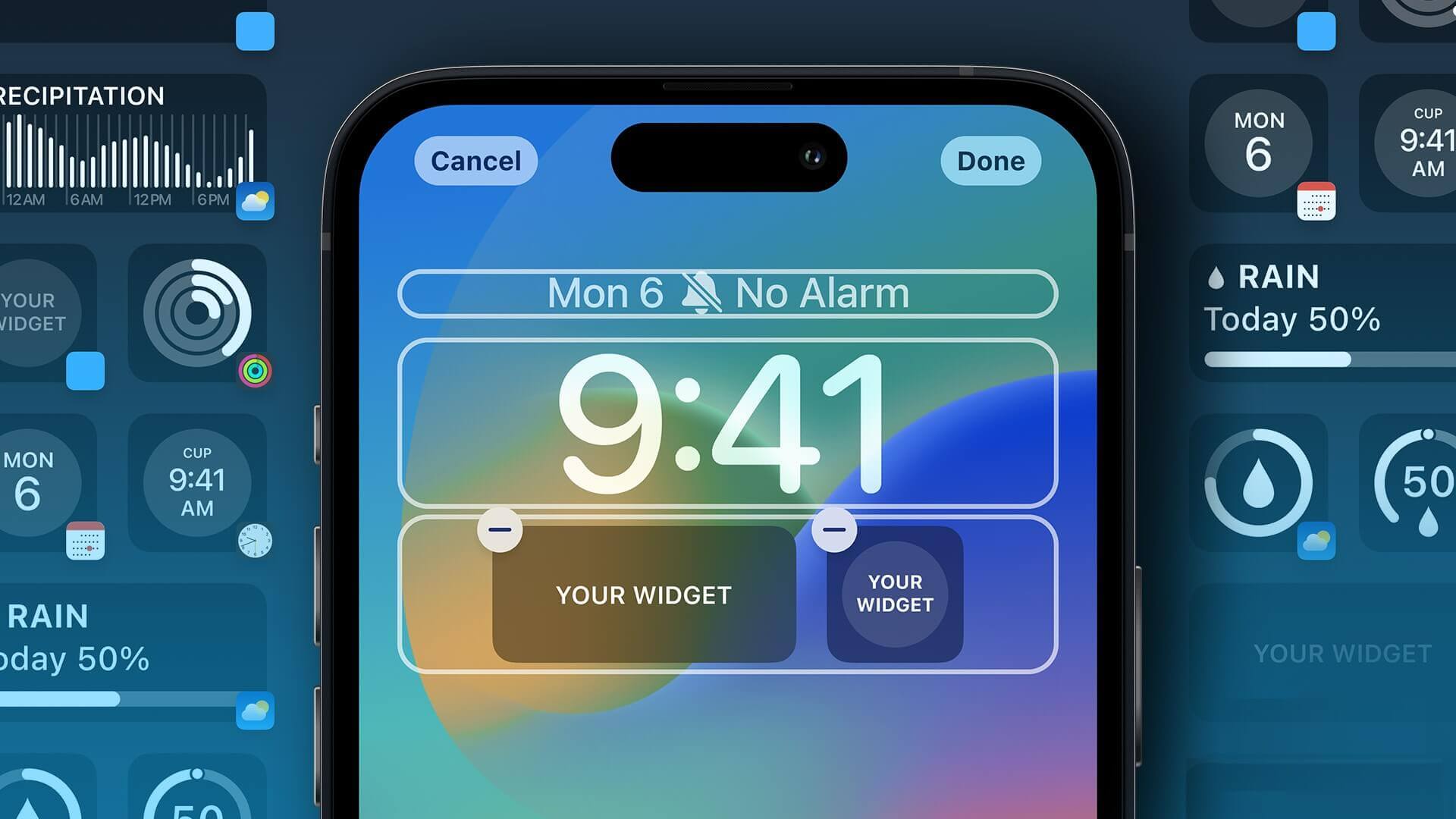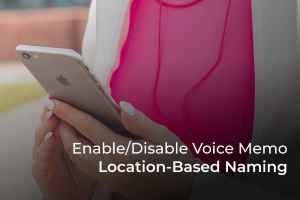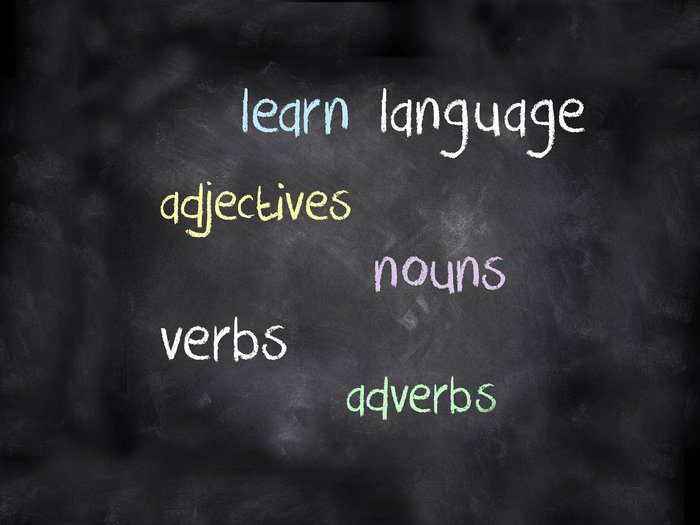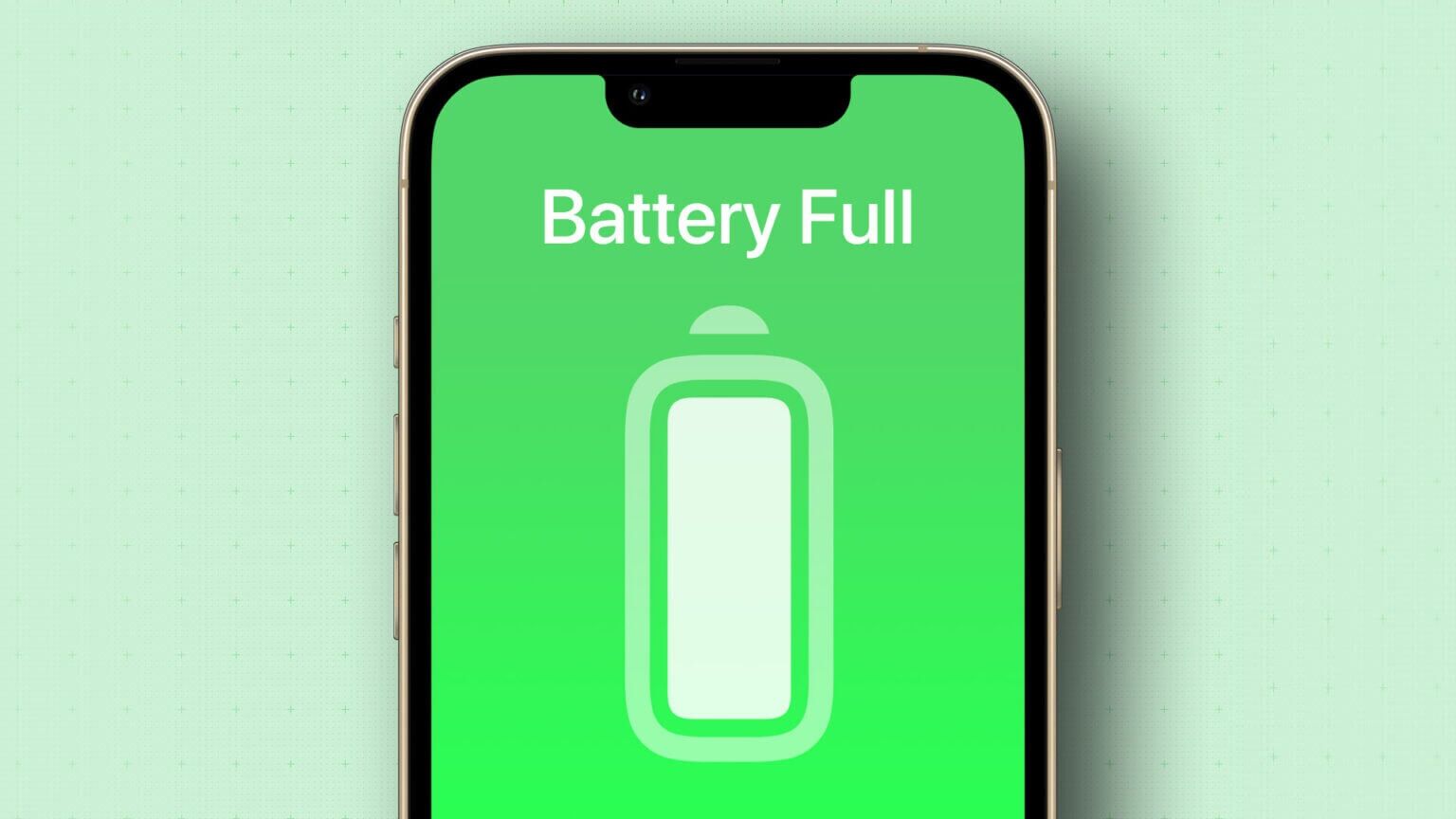Ayak iOS 17 FaceTime ve diğer video konferans uygulamaları için iPadOS 17 reaksiyon efektleri. Etkinleştirildiğinde aşağıdakilere benzer etkiler görürsünüz:iMessage efektleri Video görüşmelerinizde. Bu kulağa eğlenceli ve havalı gelse de birçok kullanıcı için FaceTime etkileşimleri (hareketleri) iOS 17 ve iPadOS 17'de çalışmıyor. Aynı sorunla karşı karşıyaysanız sorunu düzeltmek için okumaya devam edin.
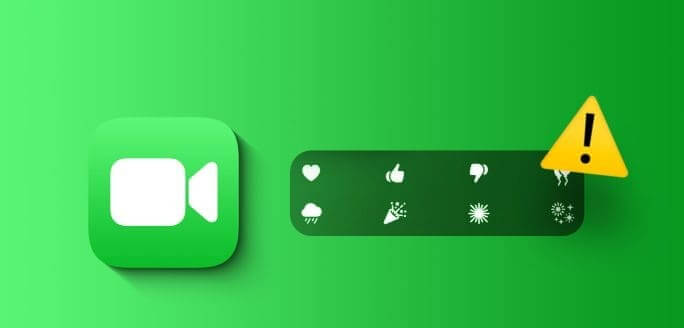
FaceTime etkileşimleri hem iPhone'da hem de iPad'de çalışır. Ancak işe yaramazsa bunun nedeni uyumsuz telefonlar, güncel olmayan yazılım veya geçici bir hata olabilir. Sorunu gidermek için aşağıdaki düzeltmelere göz atalım.
1. Yazılım güncelleme
Yeni FaceTime etkileşimleri yalnızca sırasıyla iOS 17 ve iPadOS 17+ çalıştıran iPhone ve iPad'de çalışır. Bu nedenle, en son iOS sürümüne sahip olduğunuzdan emin olun. Bunu iPhone Ayarları > Genel > Hakkında'ya giderek yapabilirsiniz. İOS sürümünüzü göreceksiniz.
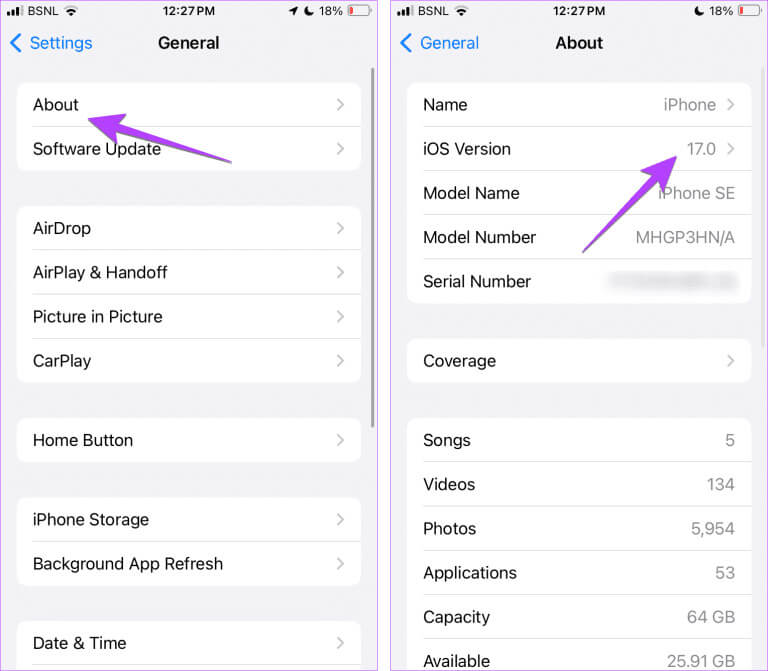
iOS 17'niz yoksa veya FaceTime, iOS 17'de bile tepki efektleri göstermiyorsa en son sürüme güncelleyin. Büyük ihtimalle mevcut yazılımınızda bir hata var, bu yüzden FaceTime etkileşimleri çalışmıyor.
Adresine git Ayarlar > Genel > Yazılım Güncelleme iPhone yazılımınızı kontrol etmek ve güncellemek için.
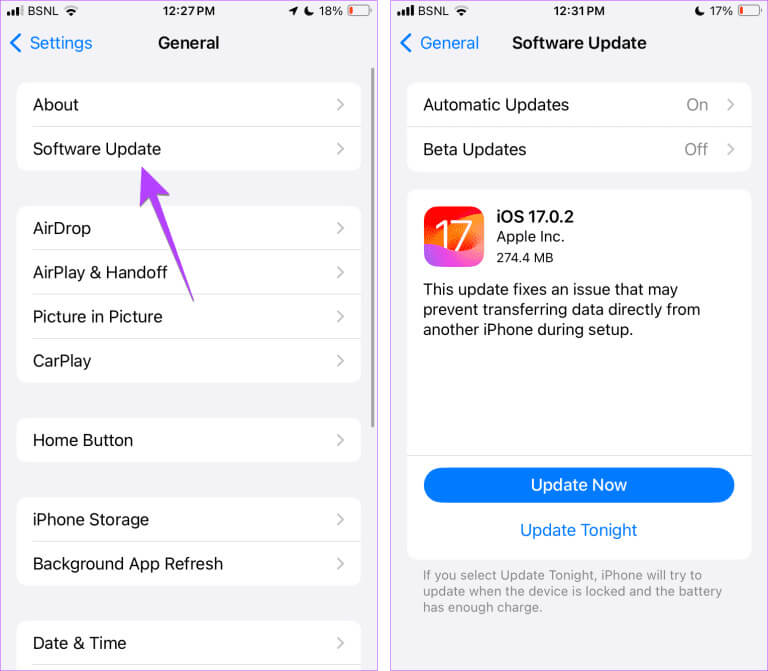
İpucu: iPhone'da Bekleme'yi nasıl kullanacağınızı öğrenin
2. Desteklenen cihazları kontrol edin
FaceTime tepkileri veya hareketleri iOS 17'de çalışmıyorsa başka bir neden olabilir. Temel olarak FaceTime etkileşimleri yalnızca iPhone 12 ve sonraki modellerde çalışır. FaceTime etkileşim efektlerini destekleyen iPhone ve iPad cihazlarının tam listesi:
- iPhone 15, 15 Plus, 15 Pro, 15 Pro Maks
- iPhone 14, 14 Plus, 14 Pro, 14 Pro Maks
- iPhone 13, 13 mini, 13 Pro, 13 Pro Maks
- iPhone SE (3. nesil)
- iPhone 12, 12 mini, 12 Pro, 12 Pro Maks
- iPad Pro 12.9 inç (5. nesil ve sonrası)
- iPad Pro 11 inç (3. nesil ve sonrası)
- iPad (10th nesil)
- iPad Air (4. nesil ve sonrası)
- iPad mini (6. nesil)
3. Cihazı yeniden başlatın
Desteklenen bir cihaza sahip olduğunuzdan emin olduktan sonra iPhone veya iPad'inizi yeniden başlatarak sorun giderme sürecini başlatmalısınız. Bazen basit bir hata nedeniyle geri bildirim çalışmayabilir. Yeniden başlatma bunu çözmelidir. Cihazınızı şu şekilde yeniden başlatabilirsiniz:
Adım 1: Cihazınızın modeline bağlı olarak... Kapat Cihazınızı şu adımları izleyerek:
- iPhone SE 5. nesil, 5s, 5c ve XNUMX için: Üst düğmeye uzun basın.
- iPhone SE 7. nesil ve üzeri, 8 ve XNUMX için: Yan düğmeye uzun basın.
- iPhone X ve sonrası için: Güç düğmesine ve herhangi bir ses seviyesi kontrol düğmesine aynı anda uzun basın.
- Ana Sayfa düğmesi olmayan iPad için: Güç düğmesini ve herhangi bir ses seviyesi düğmesini aynı anda basılı tutun.
- Ana Sayfa düğmeli iPad için: Güç düğmesini basılı tutun.
Adım 2: İle basın devam Kaydırma çubuğunun sonuna kadar.
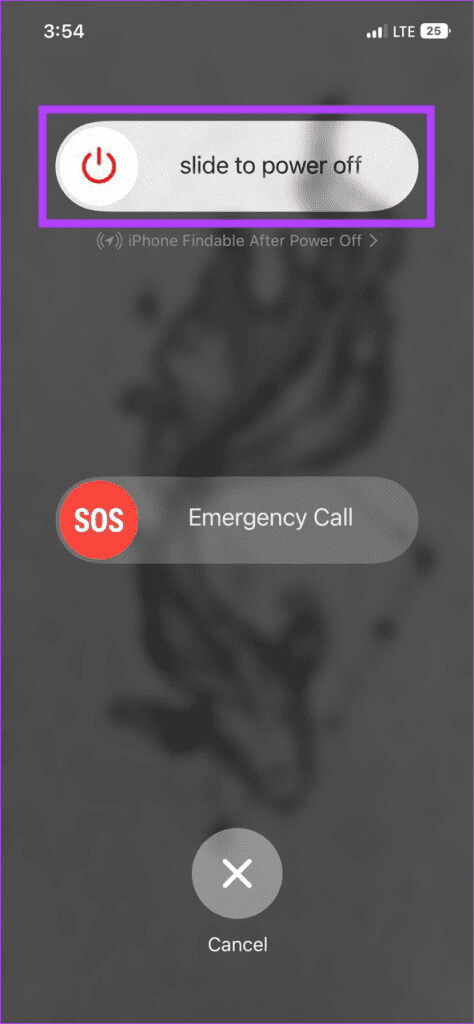
Aşama 3: Şimdi düğmeye uzun basın enerji.
Cihazınız yeniden başlatıldığında FaceTime etkileşimlerini deneyin. Sorun devam ederse sonraki düzeltmeye geçin.
4. Ön kamerayı kullanın
Daha sonra, yalnızca selfie kamerası olarak da bilinen ön kamerayı kullanırken Geri Bildirimi etkinleştirmeyi denediğinizden emin olun. Bu, arka kamera kullanıldığında işe yaramaz.
İpucu: Nasıl yapacağınızı öğrenin iPhone'da Kamera Gecikmesini Düzeltin
5. Etkileşimleri etkinleştirmek için doğru yöntemi kullanın
FaceTime etkileşimleri iki şekilde etkinleştirilebilir. Öncelikle kamera görüntüsüne uzun bastığınızda geri bildirim görünecektir. Gönderilecek uygun yanıtı seçin. Alternatif olarak belirli hareketleri kullanarak reaksiyonları etkinleştirebilirsiniz. Bu nedenle, FaceTime'da veya iPhone'unuzdaki herhangi bir video konferans uygulamasında tepkileri tetiklemek için doğru hareketleri kullandığınızdan emin olun.

iOS ve iPadOS 17 ve sonraki sürümlerde desteklenen FaceTime tepki hareketlerinin listesi aşağıda verilmiştir:
- Kalp işareti
- mükemmel
- Omuz silkti
- Çift başparmak yukarıya
- Çift başparmak aşağı
- İki eliyle kaya işareti
- Tek elle barış işareti
- Her iki eliyle barış işareti
6. Sabırlı olun ve sınırlar dahilinde olun
FaceTime etkileşimlerini etkinleştirmek için hareketleri kullanıyorsanız sabırlı olmanız gerekir. Temel olarak FaceTime hareketlerinin etkinleştirilmesi bir veya iki saniye sürer. Bu anlık değildir ancak iPhone veya iPad'in hareketi algılaması ve ilgili geri bildirim efektini etkinleştirmesi için bir veya iki dakika yeterlidir.
Üstelik yüzünüzün ve ellerinizin çerçevenin içinde olduğundan da emin olmalısınız. Bunların her ikisinin de görünmesi gerekir. Aksi takdirde FaceTime hareketleri çalışmaz.
İpucu: FaceTime'da ses ve video ayarlarınızı nasıl iyileştireceğinizi öğrenin
7. Ön kamera temiz
iOS 17 FaceTime hareketleri çalışmıyorsa ön kamerayı temizlemeyi deneyin. Hareketler hassastır ve bunları tanıyabilmeniz için iPhone veya iPad'inizin merceğinin temiz olması gerekir.
İpucu: Ayrıca iPhone ekran koruyucunuzun ön kamerayı hiçbir şekilde kapatmadığından da emin olmalısınız.
8. Kontrol Merkezinde etkileşimi etkinleştirin
Genel olarak tepki hareketi efektleri iOS 17 ve iPadOS 17+ sürümlerinde varsayılan olarak etkindir. Ancak reaksiyon efektlerini etkinleştirmek için hareketleri kapatmanıza izin veren bir ayar vardır. Yanlışlıkla kapatmış olabilirsiniz. Aşağıda gösterildiği gibi çalıştırmayı deneyin:
Adım 1: Bir FaceTime araması başlatın ve açın Kontrol Merkezi İPhone'unuzda.
Adım 2: basın Video Efektleri Bunu etkinleştirmek için etkileşimler takip etti.
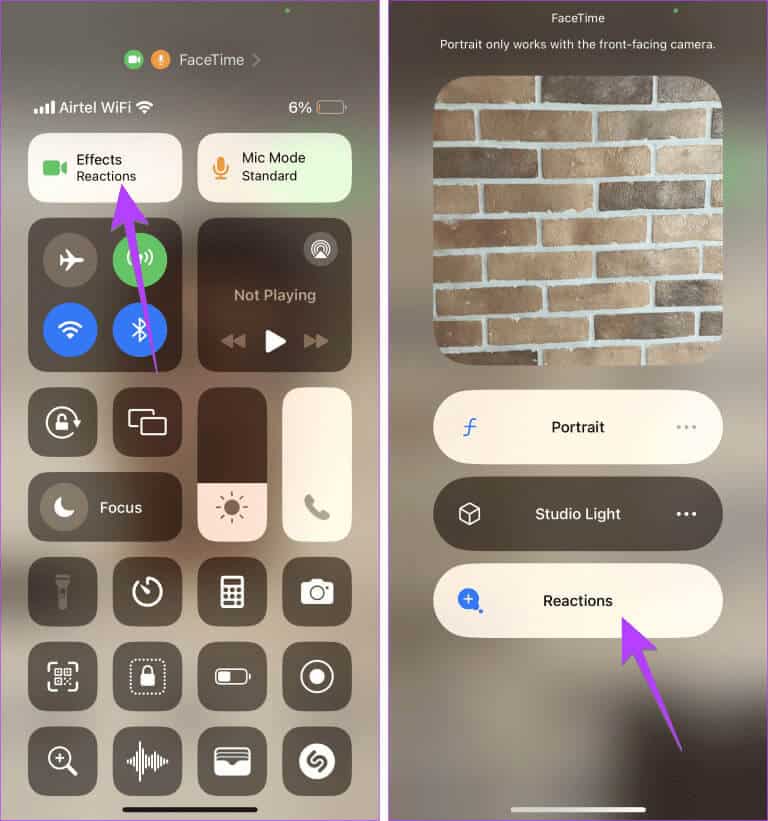
Aşama 3: Zaten etkinse, kapatmak için ona dokunun ve ardından... Aç bir daha.
İpucu: Kontrol edin iPhone'da Kontrol Merkezini Kullanmaya İlişkin En İyi İpuçları
9. Facetime'ı geçici olarak devre dışı bırakın
Son olarak, hiçbir şey yardımcı olmazsa FaceTime'ı geçici olarak devre dışı bırakmayı deneyin. Bunun için şu adımları izleyin:
Adım 1: aç Ayarlar İPhone'unuzda.
Adım 2: Adresine git FaceTime Ve FaceTime'ın yanındaki düğmeyi kapatın.
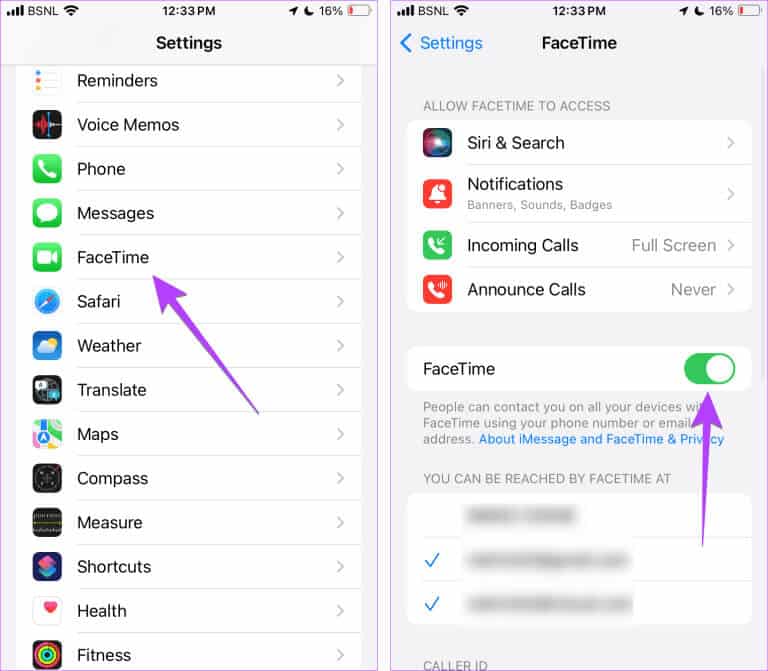
Aşama 3: hazırlanmış تشغيل İPhone veya iPad.
Adım 4: Şuraya dön: Ayarlar> FaceTime Ve FaceTime geçişini etkinleştirin.
İpucu: Öğrenin iPhone veya iPad'inizde iMessage veya FaceTime'ı SIM kart olmadan nasıl kullanabilirsiniz?
Facetime'ın harika özellikleri
Umarız iOS 17 ve iPadOS 17'de çalışmayan FaceTime etkileşimleri sorununu çözecektir. iOS'un en son sürümü, Mesajlar ve FaceTime uygulamalarında büyük beğeni topluyor. Sunulan diğer harika özelliklere göz atın Mesajlar ve FaceTime için iOS 17. Ayrıca nasıl yapıldığını da öğrenin FaceTime'da video mesajı gönderin.